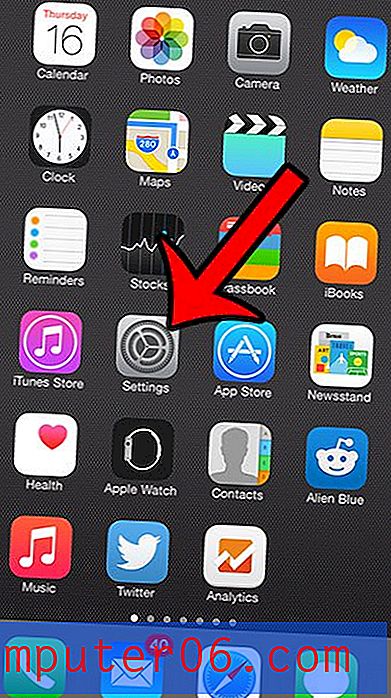Slik fjerner du tekst fra et bilde i Photoshop CS5
Folk elsker å skrive ord eller tekst på bilder, enten det er en del av et meme eller som et middel til å uttrykke noe som bildet ikke gjør. Imidlertid, hvis dette bildet er en enkeltlags bildefil som en JPEG, GIF eller PNG, kan det hende du sliter med å fjerne teksten uten også å slette bakgrunnen bak den. Heldigvis kan du bruke klon- og stempelverktøyene i Photoshop CS5 til å gjenskape bakgrunnen og male over teksten, slik at du får et bilde som er fritt for den distraherende eller unødvendige teksten som ble lagt til den.
Klon og stempel for å fjerne Photoshop-tekst
En viktig ting å merke seg før du gjør dette er at det er en langt enklere måte å gjøre dette hvis du jobber med en flerlags fil, for eksempel en PSD- eller PDF-fil. Hvis du har tekst i en fil av den typen, og den lagres som sitt eget lag, kan du ganske enkelt høyreklikke på tekstlaget i lagpanelet til høyre i vinduet, klikke på alternativet Slett lag, og deretter Klikk Ja for å bekrefte slettingen. Men hvis du har å gjøre med en enkeltlagsfil, kan du følge instruksjonene nedenfor.
Trinn 1: Åpne bildet i Photoshop CS5.
Trinn 2: Klikk på klonstemplet fra verktøykassen på venstre side av vinduet.

Trinn 3: Hold nede Alt- tasten på tastaturet, og klikk deretter musen på bakgrunnen du vil klone for å dekke teksten. Sørg for å velge et bakgrunnsbilde som vil se riktig ut når du bruker det til å stemple over teksten. Du bruker i utgangspunktet det punktet du nettopp klikket på som kilden for "malingen" du bruker for å dekke teksten.

Trinn 4: Slipp Alt- tasten, og begynn å male over teksten. Du vil merke et lite + symbol som beveger seg fra kilden din mens du maler over teksten. Mens du holder musa nede, beveger kilden seg i forhold til musen. Siden du er i nærheten av teksten din, kan dette føre til at teksten blir kilden, som du ikke vil ha. Så mal over en del av teksten, slipp musen og deretter mal den neste delen av teksten. Hver gang du slipper musen, tilbakestiller den kilden, noe som vil gjøre jobben din mye enklere.
bilde 3 her 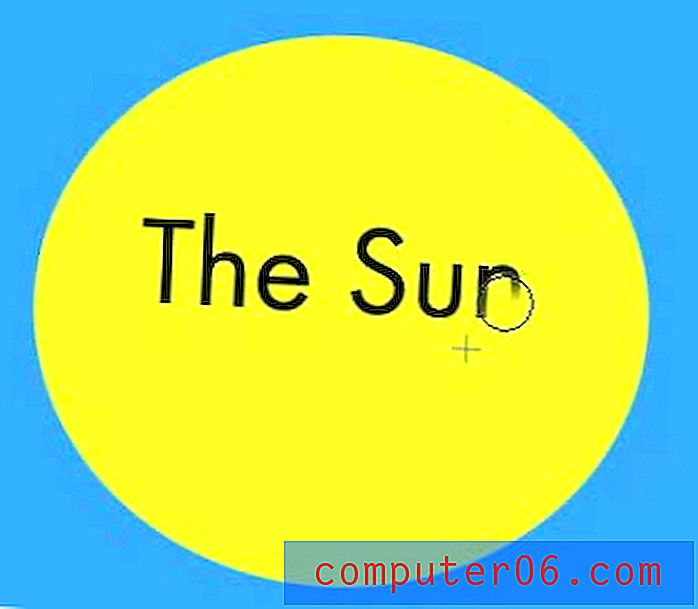
Dette vil sannsynligvis ta litt å bli vant til før du får følelsen av hvordan klonen og stemplet fungerer, men du bør begynne å forstå hvordan det fungerer når du har brukt verktøyet en eller to ganger.